Software-Updates sind von entscheidender Bedeutung, da sie neue Funktionen bringen, Fehler beheben und Sicherheitslücken schließen, die von Bedrohungsakteuren ausgenutzt werden können, um sich unbefugten Zugang zu verschaffen. Microsoft veröffentlicht Sicherheitsupdates (SUs) monatlich und kumulative Updates (CUs) für unterstützte Exchange Server-Versionen wie Exchange 2013, 2016 und 2019 jedes Quartal.
Kumulative Updates enthalten alle Hotfixes und Sicherheitsupdates, die zwischen der aktuellen und der letzten CU-Version veröffentlicht wurden. Darüber hinaus bringen die CUs auch neue Funktionen und Updates, die die Leistung und Zuverlässigkeit des Servers verbessern können.
Darüber hinaus stellt Microsoft Sicherheitsupdates für neuere Builds (CUs) bereit und stellt den Support für ältere Exchange Server CUs ein.
Daher ist es wichtig, den Exchange Server auf das neueste kumulative Update zu aktualisieren, um weiterhin neue Sicherheitsupdates zu erhalten und die Exchange-Umgebung vor bösartigen Angriffen zu schützen.
Im Folgenden haben wir den vollständigen Prozess des Herunterladens und der Anwendung der neuesten kumulativen Updates, die von Microsoft für unterstützte Exchange Server-Versionen veröffentlicht wurden, mit einer schrittweisen Anleitung erläutert. Sie können diese Anleitung befolgen, um die kumulativen Updates auf Exchange Server 2013, 2016 und 2019 anzuwenden.
Was ist vor der Installation des kumulativen Exchange-Updates zu beachten?
Bevor Sie mit der Installation des kumulativen Updates für Exchange Server beginnen, sollten Sie Folgendes beachten:
- Wenn Sie einen eigenständigen Exchange Server betreiben, wird der E-Mail-Verkehr unterbrochen, bis Sie die Anwendung der kumulativen Updates abgeschlossen haben. Daher ist es wichtig, die Aktualisierung zu planen, da es einige Zeit dauern kann, bis sie abgeschlossen ist. Durch die Planung lassen sich auch Probleme oder fehlerhafte Installationen vermeiden, die den Server unbrauchbar machen können.
- Nach dem Upgrade können Sie die kumulativen Updates nicht deinstallieren, da die Deinstallation von CU den Exchange Server entfernen würde.
- Anpassungen, die Sie an Exchange Server vorgenommen haben, wie z. B. Web.config-Dateien, werden überschrieben und müssen nach Abschluss des CU-Upgrades erneut angewendet werden. Speichern Sie daher alle angepassten Exchange- und IIS-Einstellungen, die Sie vorgenommen haben.
- Testen Sie das kumulative Update immer in einer Testumgebung, bevor Sie es auf dem Produktionsserver bereitstellen.
WICHTIGER HINWEIS: Backup, bevor Sie mit der Installation der CU beginnen. Wenn das Update aus irgendeinem Grund fehlschlägt, können Sie Ihre Sicherung verwenden, um einen neuen Server zu erstellen und die Postfachdatenbanken wiederherzustellen. Wenn die Sicherung jedoch nicht verfügbar ist, können Sie eine Exchange-Wiederherstellungssoftware wie Stellar Repair for Exchange verwenden, um Postfächer vom ausgefallenen Exchange Server wiederherzustellen und sie direkt auf den neuen Live-Exchange-Server zu exportieren.
Schritte zur Installation des kumulativen Updates in Exchange Server 2013, 2016 und 2019
Es gibt zwei Möglichkeiten, kumulative Updates zu installieren,
- Über die grafische Benutzeroberfläche (GUI).
- Verwendung der Eingabeaufforderung im unbeaufsichtigten Modus.
Im Folgenden haben wir beide Möglichkeiten zur Installation der kumulativen Updates auf eigenständigen und DAG-Exchange-Servern besprochen.
Schritt 1: Herunterladen des kumulativen Updates
Bevor Sie die neueste CU für Ihren Exchange Server herunterladen, überprüfen Sie die aktuelle Version mit dem folgenden Cmdlet der Exchange Management Shell,
Get-ExchangeServer | fl Name,Edition,AdminDisplayVersion
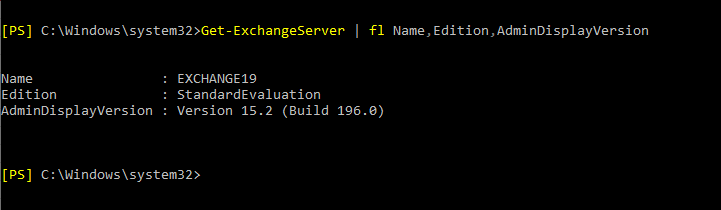 ExchangeServer
ExchangeServer Besuchen Sie dann die Seite Exchange Server-Build-Nummern und -Veröffentlichungsdaten, um das neueste kumulative Update für Ihre Exchange Server-Version zu überprüfen und herunterzuladen. Laden Sie niemals Sicherheits- oder kumulative Updates von Drittanbietern oder inoffiziellen Websites herunter, da sie Malware enthalten können.
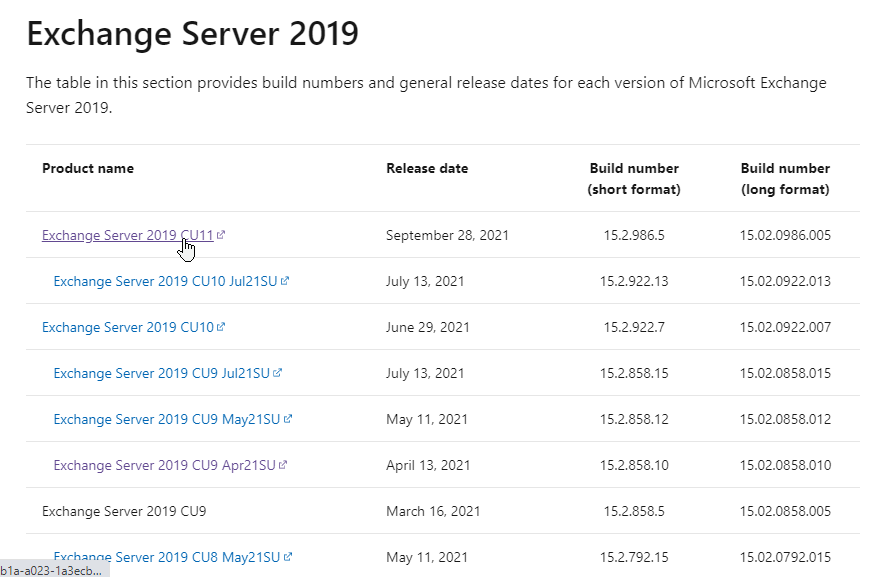 Austausch-Server
Austausch-Server Schritt 2: Exchange Server in den Wartungsmodus versetzen
Es wird empfohlen, Exchange Server in den Wartungsmodus zu versetzen, bevor Sie ihn aktualisieren oder upgraden. Sie können die folgenden PowerShell-Befehle in der Exchange Management Shell (EMS) verwenden, um Ihren Exchange Server 2013, 2016 oder 2019 in den Wartungsmodus zu versetzen.
- HubTransport in den Entleerungszustand versetzen,
Set-ServerComponentState -Identity "ServerName" -Component HubTransport -State Draining -Requester Maintenance
- Wenn Sie einen anderen Exchange Server in der Organisation haben, leiten Sie die Nachricht in der Warteschlange an diesen Server um
Redirect-Message -Server ServerName -Target "ServerName-02.stellarinfo.com"
- Wenn der Server zur DAG-Gruppe gehört, führen Sie den folgenden Befehl aus; andernfalls fahren Sie mit ServerWideOffline fort
Suspend-ClusterNode "Servername-01"
- Deaktivieren Sie dann die automatische Aktivierung der Datenbankkopie und verschieben Sie die aktive Kopie der Datenbank in ein anderes DAG-Mitglied.
Set-MailboxServer "Servername-01" -DatabaseCopyActivationDisabledAndMoveNow $true
- Blockieren Sie auch die DatabaseCopyAutoActivationPolicy,
Set-MailboxServer "Servername-01" -DatabaseCopyAutoActivationPolicy Blocked
- Versetzen Sie dann den Exchange Server mit dem folgenden Befehl in den Wartungsmodus,
Set-ServerComponentState "ServerName" -Component ServerWideOffline -State Inactive -Requester Maintenance
- Um zu überprüfen, ob sich Exchange Server im Wartungsmodus befindet, führen Sie den folgenden Befehl aus,
Get-ServerComponentState "Servername" | Komponente, Status auswählen
Die Komponenten müssen sich in einem inaktiven Zustand befinden.
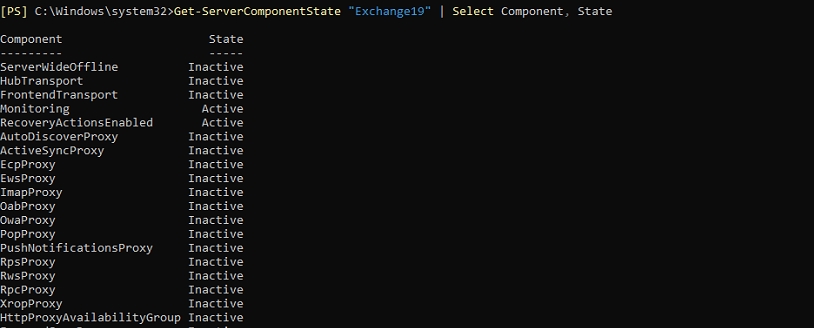 inaktiver Zustand
inaktiver Zustand
- Starten Sie den Server neu.
Schritt 3: Vorbereitung auf die kumulative Aktualisierung
Informieren Sie sich auf der Download-Seite im Abschnitt Systemanforderungen über die Voraussetzungen, die Sie für die Installation benötigen.
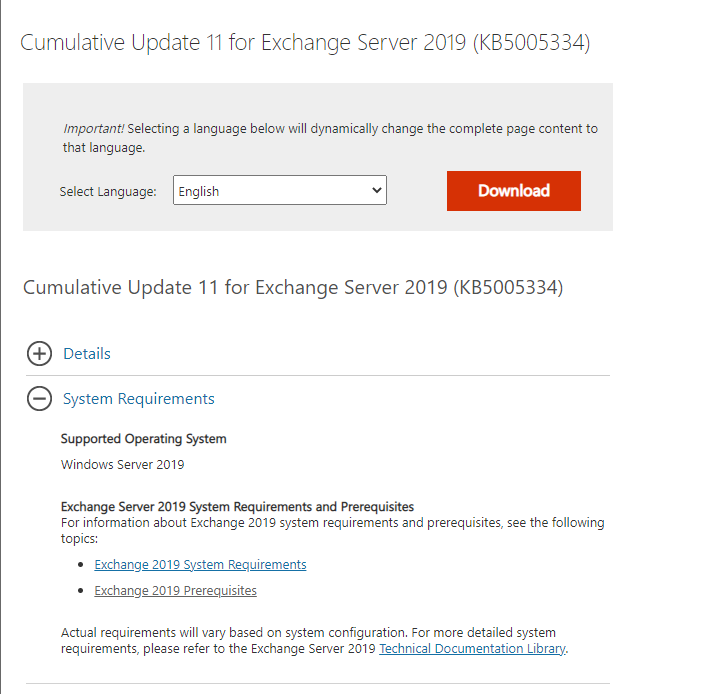 Download-Seite
Download-Seite Normalerweise müssen Sie Folgendes installieren:
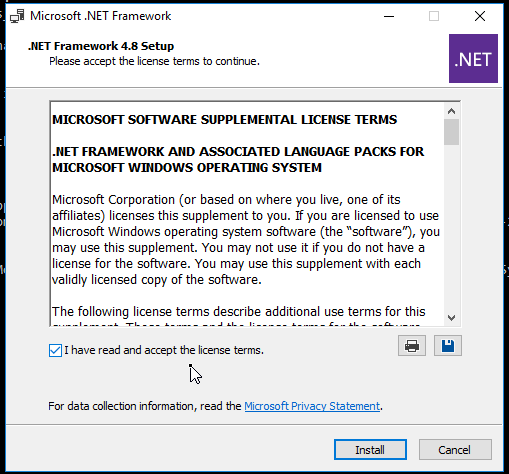 Notwendigkeit der Installation
Notwendigkeit der Installation Schritt 4: Installieren der RSAT-ADDs-Funktion
Bevor Sie das Active Directory-Schema erweitern, müssen Sie die RSAT-ADD-Funktion (Remote Tools Administration Pack) auf dem Domänencontroller und dem Exchange Server installieren. Öffnen Sie dazu PowerShell als Administrator und führen Sie den folgenden Befehl aus,
Installations-Fenster Merkmal RSAT-ADDS
Starten Sie den Server neu.
Schritt 5: Schema, AD und Domänen vorbereiten
Um das Schema, Active Directory und die Domänen vorzubereiten, öffnen Sie die Eingabeaufforderung als Administrator und navigieren mit dem CD-Befehl zum Speicherort der gemounteten CU-ISO. Zum Beispiel, cd F:
Führen Sie dann die folgenden Befehle aus, um das Schema, AD und alle Domänen vorzubereiten,
\Setup.exe /IAcceptExchangeServerLicenseTerms_DiagnosticDataOff /PrepareSchema
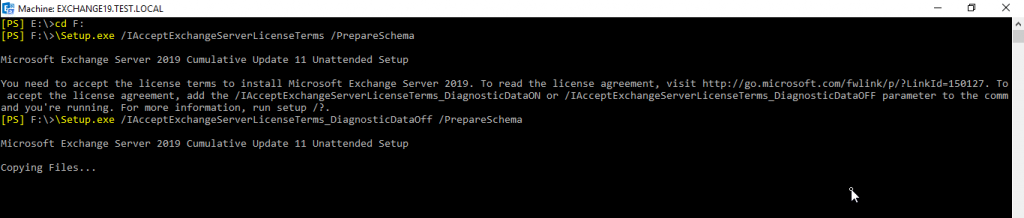 Führen Sie die folgenden Befehle aus
Führen Sie die folgenden Befehle aus \Setup.exe /IAcceptExchangeServerLicenseTerms_DiagnosticDataOff /PrepareAD
\Setup.exe /IAcceptExchangeServerLicenseTerms_DiagnosticDataOff /PrepareAllDomains oder /PrepareDomain
HINWEIS: Ab der CU vom September 2021 müssen Sie für unbeaufsichtigte Installationen die Option /IAcceptExchangeLicenseterms_DiagnosticDataOFF oder/IAcceptExchangeLicenseterms_DiagnosticData_ON verwenden.
Starten Sie den Server zwischendurch neu, um alle anstehenden Neustarts zu löschen.
Schritt 6: Kumulative Updates über Unattended Setup oder GUI installieren
Nachdem Sie die Voraussetzungen auf Ihrem Server installiert haben, mounten Sie das heruntergeladene ISO-Image des kumulativen Updates.
Sie können das kumulative Update über die Eingabeaufforderung installieren oder die Datei Setup.exe direkt aus dem Mount-Speicherort starten.
Um die Installation im unbeaufsichtigten Modus über die Eingabeaufforderung auszuführen, öffnen Sie eine erweiterte Eingabeaufforderung und führen Sie den folgenden Befehl aus,
cd F:\Setup.exe /Mode:Upgrade /IAcceptExchangeServerLicenseTerms
Schritt 7: Server aus dem Wartungsmodus entfernen
Sobald die Installation abgeschlossen ist, starten Sie den Server neu und überprüfen Sie die aktuelle Version mit folgendem Befehl im EMS,
Get-ExchangeServer | Fl
Sobald dies überprüft wurde, entfernen Sie den Server aus dem Wartungsmodus, indem Sie den folgenden Befehl in der Exchange Management Shell eingeben:
Set-ServerComponentState "ServerName" -Component ServerWideOffline -State Active -Requester Maintenance
Set-ServerComponentState ServerName -Component HubTransport -State Active -Requester Maintenance
Auf dem DAG-Mitgliedsserver müssen Sie die folgenden Befehle ausführen, um den Wartungsmodus zu entfernen,
Resume-ClusterNode -Name ServerName
Set-MailboxServer ServerName -DatabaseCopyAutoActivationPolicy Unrestricted
Set-MailboxServer Servername -DatabaseCopyActivationDisabledAndMoveNow $false
Set-ServerComponentState "ServerName" -Component ServerWideOffline -State Active -Requester Maintenance
Set-ServerComponentState ServerName -Component HubTransport -State Active -Requester Maintenance
Vergewissern Sie sich, dass sich der DAG-Mitgliedsserver nicht mehr im Wartungsmodus befindet,
Get-ClusterNode "ServerName"
Schritt 8: Ausstehende Sicherheitsupdates (SUs) installieren
Sobald Sie Ihren Exchange Server auf die neuesten kumulativen Updates aktualisiert haben, überprüfen Sie alle ausstehenden Sicherheitsupdates. Sie können das Skript healthChecker.ps1 auf Ihrem Server ausführen, um die Schwachstellen zu finden und dann die SUs anzuwenden, um sie zu patchen.
Um Sicherheitsupdates zu installieren, navigieren Sie zu dem Ordner, in den die Sicherheitsupdates heruntergeladen wurden (.msp-Dateien), und führen Sie den folgenden Befehl in der erweiterten Eingabeaufforderung aus,
.\UpdateName.msp
Folgen Sie den Anweisungen des Assistenten, um die Installation abzuschließen, und starten Sie dann neu.
WICHTIGES UPDATE: Ab Mai 2023 wird Microsoft die Sicherheitsupdates und Hot Fixes als selbstextrahierende, automatisch aktualisierende ausführbare Dateien veröffentlichen. Somit kann man die SUs und HFs ab Mai 2023 direkt als Administrator oder mit Admin-Rechten wie jedes andere Programm installieren.
Schlussfolgerung
Microsoft empfiehlt seinen Exchange-Kunden, die neuesten Updates – ob Sicherheitsupdates (SUs) oder kumulative Updates (CUs) – zu installieren, sobald sie verfügbar sind, um die Organisation vor bekannten Bedrohungen und bösartigen Angriffen zu schützen. Angriffe auf nicht gepatchte Exchange Server nehmen oft unmittelbar nach der Veröffentlichung von Patches oder Updates durch Microsoft zu, wodurch die Wahrscheinlichkeit steigt, dass Ihr Unternehmen gefährdet wird. Installieren Sie die Updates so bald wie möglich, um die Risiken zu vermeiden.
Wenn der Server jedoch kompromittiert oder die Datenbank nach einem böswilligen Angriff oder einem Serverausfall beschädigt ist, erstellen Sie einen neuen Server und stellen Sie die Postfächer aus dem Backup wieder her. Verwenden Sie niemals den kompromittierten Server, selbst wenn Sie ihn reparieren können.
Wenn das Backup nicht verfügbar ist, verwenden Sie eine Exchange Server-Wiederherstellungs software wie Stellar Repair for Exchange, um Postfächer von Ihrem beschädigten Exchange Server wiederherzustellen und sie als PST-Dateien zu speichern. Sie können auch die extrahierten Postfächer aus der beschädigten Exchange-Datenbank mit wenigen Klicks direkt auf Ihren neuen Live Exchange Server oder Microsoft 365-Mieter exportieren.
Was this article helpful?